The Meedia loomise tööriist on üks viis, kuidas alla laadida uusimaid Windows 10 Home ja Pro väljaandeid ISO. Eeldusel, et teil on kehtiv tootevõti, saate alla laadida ka uusima Enterprise Editioni. Selles postituses näitame teile, kuidas kasutada meediumiloome tööriista allalaadimiseks Windows 10 Enterprise ISO.
Laadige alla Windows 10 Enterprise ISO koos Media Creation Tooliga
Vaikimisi laadib meediumiloome tööriist Windows 10 ISO-pildi alla ainult Windows 10 tarbijaversioonide jaoks - Home, Pro jne.
Aga mis siis, kui peate hankima Enterprise väljaande ISO? Lihtne! Järgige lihtsalt allolevaid juhiseid.
Vaikimisi on Windows 10 Enterprise väljaanded saadaval ainult MSDN ja VLSC tellijatele. Siiski on käsurealülitid, mida saab MCT-ga kasutada Windows 10 Enterprise'i allalaadimise käivitamiseks otse - tellimist pole vaja.
Alustuseks laadige kõigepealt alla Windows 10 meediumiloome tööriista uusim versioon.
Kui allalaadimine on lõppenud, käivitage kaust Allalaadimised või kausta, kuhu MCT alla laadisite, PowerShelli või käsuviiba.
Selleks avage File Explorer, avage kaust MCT ja seejärel vajutage ALT + D (See toiming teisendab aadressiribal oleva leivapuru jälje täielikuks kataloogitee ja esiletõstetuks) võtmekombinatsioon ja tippige seejärel PowerShell, vajutage sisestusklahvi.
Kopeerige ja kleepige aknas PowerShell või käsuviip allolev käsk ja vajutage täitmiseks Enter. Siin on peamine võimalus / MediaEdition Enterprise.
MediaCreationTool1909.exe / Eula Accept / Retail / MediaArch x64 / MediaLangCode et-US / MediaEdition Enterprise
The / MediaArch x64 argument täpsustab, et MCT laadib alla 64-bitise Windows 10 Enterprise väljaande. Kui vajate 32-bitist Windowsi versiooni, muutke see versiooniks / MediaArch x86.
Samuti saate asendada keele keelekoodi / MediaLangCode et-USA argument. E, g, et saada see vene keeles, määrake see järgmiselt / MediaLangCode ru-RU.
Saadaolevad keelevalikud leiate sellest Microsofti dokumendist. Kasutage väärtust väärtusest Keele / piirkonna silt veerg.

Klõpsake nüüd Jah kinnitamiseks sellele järgneval UAC-i viipal.
Järgmine, Tootevõti lehel peate ISO-pildi sobitamiseks kasutama üldist KMS-võtit. Sisestage sobiv võti ja klõpsake nuppu Järgmine.
On Mida sa teha tahad lehel valige raadionupp Looge teise arvuti jaoks installikandja (USB-mälupulk, DVD- või ISO-fail) ja klõpsake nuppu Järgmine.
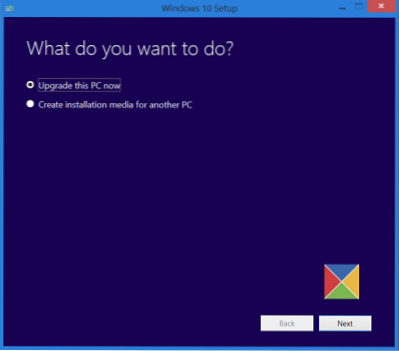
On Valige, millist meediumit kasutada lehel valige raadionupp ISO-fail ja klõpsake nuppu Järgmine.
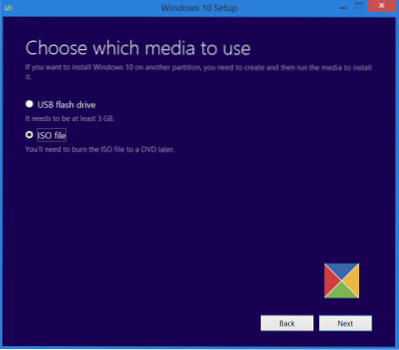
MCT hakkab nüüd alla laadima ISO-pilti, mis sisaldab järgmisi Windows 10 väljaandeid: Enterprise, Education, Professional, sealhulgas nende KN / N väljaanded.
Kui see protseduur teie jaoks hästi toimis, märkige allpool olevas kommentaaride jaotises.

 Phenquestions
Phenquestions


